Google Fotos ist ein Cloud-Dienst. Er bewahrt unsere Fotos sicher auf und ermöglicht uns, sie auf verschiedenen Geräten zu betrachten. Aber er ist knifflig, wenn wir Platz auf Google Fotos schaffen wollen. Wir müssen Bilder löschen, wollen uns aber nicht von ihnen auf unseren iPhones verabschieden.
Wir verstehen, dass Sie mehr Platz brauchen und gleichzeitig Ihre Erinnerungen in der Nähe behalten möchten. Ich habe das auch schon erlebt und viel recherchiert. Ich zeige Ihnen also, wie Sie Google Fotos löschen können, ohne sie von Ihrem iPhone zu entfernen. Sie können das Beste aus beiden Welten haben.
In diesem Leitfaden finden Sie eine einfache, schrittweise Anleitung, wie Sie diese Aufgabe bewältigen können. In nur wenigen Schritten können Sie unerwünschte Fotos aus Google Fotos entfernen und diese Bilder auf Ihren Geräten behalten.
In diesem Artikel
Teil 1 Wird das Löschen von Google Fotos auch Fotos vom iPhone löschen?
Denken Sie darüber nach, Fotos aus Ihren Google Fotos zu löschen? Aber wird beim Löschen aus Google Fotos auch das Handy gelöscht? Die Antwort lautet nein. Der Grund liegt in dem grundlegenden Unterschied zwischen diesen beiden Speichersystemen.
Google Fotos ist eine Cloud-basierte Plattform, die dazu dient, Ihre Daten online zu sichern und zu speichern. Damit sind sie von verschiedenen Geräten mit Internetanschluss aus zugänglich. Aber Ihr iPhone speichert Fotos im Gerätespeicher oder in der iCloud, je nach Ihren Einstellungen. Wenn Sie Fotos aus Google Fotos löschen, entfernen Sie sie nur aus dem Cloud-basierten Dienst. Diese Aktion hat keine Auswirkungen auf die auf Ihrem iPhone gespeicherten Bilder.
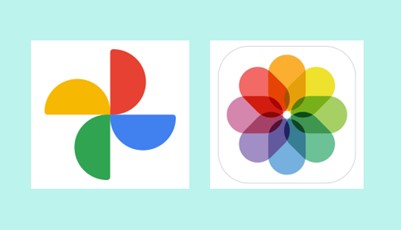
Google Fotos bietet lediglich eine praktische Möglichkeit, Ihre Fotos zu sichern und von verschiedenen Geräten und Speicherorten aus darauf zuzugreifen. Der Inhalt Ihres iPhones wird dadurch nicht verändert. Sie werden nicht automatisch synchronisiert. Sie können die Option "Sichern & Synchronisieren" deaktivieren, um die Synchronisierung von Fotos von Ihrem iPhone mit Google Fotos zu stoppen.
Wenn Sie Fotos aus Google Fotos löschen, bleiben Ihre Bilder sicher auf Ihrem iPhone. Die Änderungen, die Sie in Ihren Google Fotos vornehmen, haben keine Auswirkungen auf die Fotos auf Ihrem iPhone.
Teil 2 Wie man Google Fotos löscht, ohne sie vom iPhone zu löschen
Auf dem iPhone
Wenn Sie Fotos von Google Fotos, aber nicht von Ihrem Gerät löschen möchten, folgen Sie diesen Schritten auf Ihrem iPhone:
- Öffnen Sie die Google Fotos App: Starten Sie die Google Fotos-App auf Ihrem iPhone. Wenn Sie sie noch nicht installiert haben, laden Sie sie aus dem App Store herunter und melden Sie sich mit Ihrem Google-Konto an.
- Gehen Sie zu Menü: Tippen Sie auf Ihr Profilbild in der oberen rechten Ecke, um das Menü zu öffnen.

- Klicken Sie auf die Google Fotos Einstellungen: Sie finden die Google Fotos-Einstellungen am unteren Ende des Menüs.

- Rufen Sie die Backup-Einstellungen auf: Tippen Sie zunächst auf die Backup-Option.
- Deaktivieren Sie Sicherung und Synchronisierung: Deaktivieren Sie jetzt die Funktion "Sichern und Synchronisieren" auf Ihrem Gerät.

- Wählen Sie die Fotos aus: Navigieren Sie zu den Fotos, die Sie aus Google Fotos entfernen möchten,und tippen Sie auf sie.

- Löschen Sie die Fotos: Sobald Sie die Fotos ausgewählt haben, tippen Sie auf das Symbol für den Mülleimer in der oberen rechten Ecke des Bildschirms.
- Leeren Sie den Papierkorb: Um die Fotos aus Google Fotos zu löschen, gehen Sie unten in der App auf Bibliothek. Tippen Sie auf den Papierkorb, um die von Ihnen gelöschten Fotos anzuzeigen. Wählen Sie die Bilder, die Sie dauerhaft entfernen möchten und tippen Sie dann auf Löschen.
Auf dem Computer
Sie können Fotos auf Google Fotos auch von Ihrem PC löschen, ohne sie von Ihrem iPhone zu löschen. Folgen Sie diesen Schritten:
- Öffnen Sie einen Webbrowser: Öffnen Sie Ihren Webbrowser und besuchen Sie die Webseite von Google Fotos (photos.google.com). Melden Sie sich bei Ihrem Google-Konto an, falls Sie noch nicht eingeloggt sind.
- Wählen Sie die Fotos: Suchen Sie die Fotos, die Sie löschen möchten und klicken Sie sie an. Um mehrere Fotos auszuwählen, halten Sie die Strg-Taste (oder die Befehlstaste auf dem Mac) gedrückt, während Sie auf die Fotos klicken.

- Löschen Sie die Fotos: Sobald Sie die Fotos ausgewählt haben, klicken Sie auf das Papierkorbsymbol oben auf der Seite.
- Leeren Sie den Papierkorb: Klicken Sie auf die Option "In den Papierkorb verschieben".
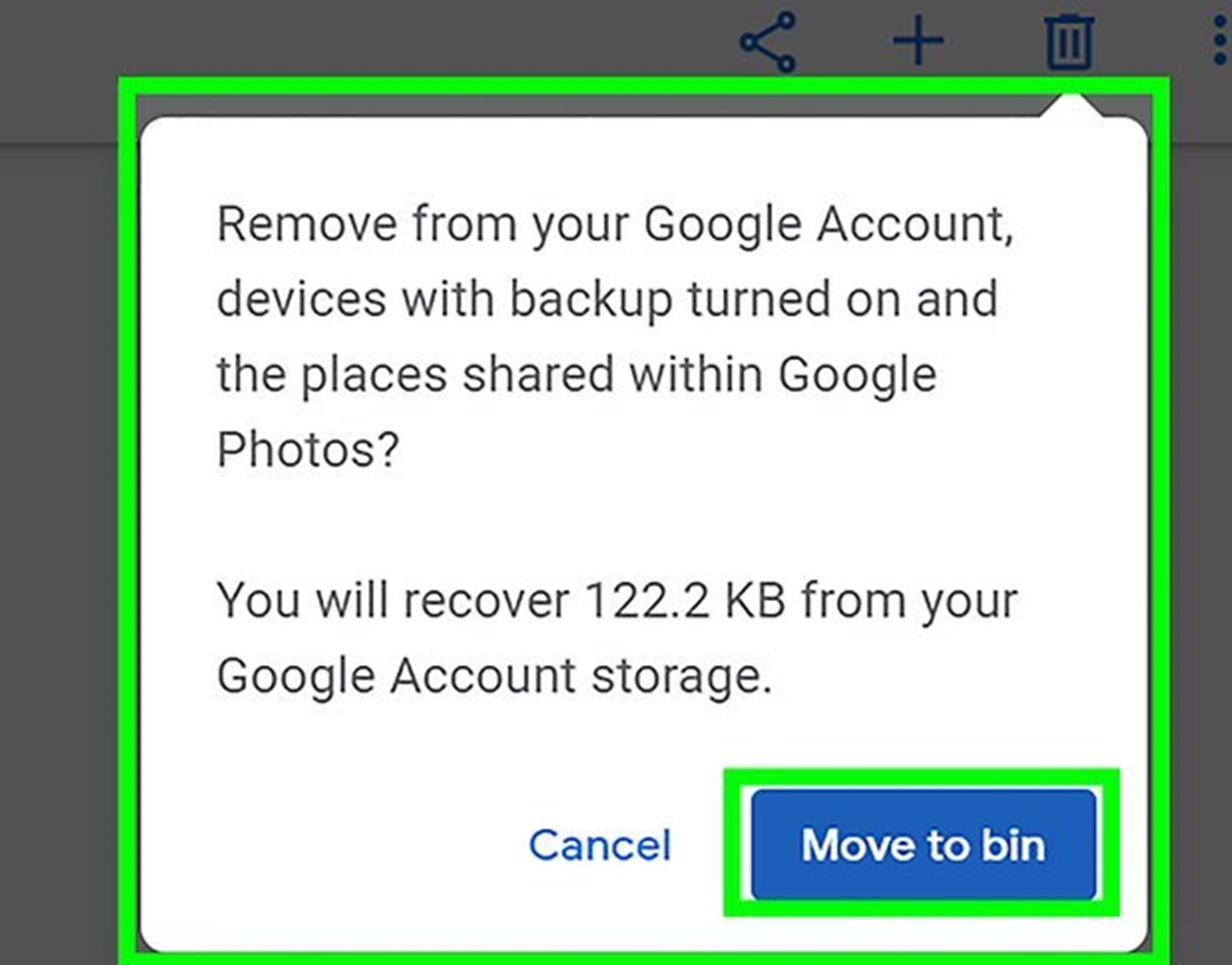
Einfache Möglichkeit, Fotos sicher aufzubewahren und zu übertragen
Die oben beschriebenen Schritte, mit denen Sie verhindern können, dass Google Fotos Bilder vom Gerät löscht, stellen sicher, dass Sie Ihre Daten nicht verlieren und gleichzeitig eine effiziente Verwaltung Ihrer Google Fotos beibehalten. Aber Sie können eine zusätzliche Sicherheitsebene hinzufügen, indem Sie Ihre Daten mit Wondershare MobileTrans sichern.
MobileTrans bietet zwei leistungsstarke Funktionen: Telefon Transfer und Sichern & Wiederherstellen. Diese App schützt Ihre Fotos und ermöglicht gleichzeitig eine reibungslose Übertragung zwischen Geräten.

 4.5/5 Ausgezeichnet
4.5/5 AusgezeichnetTelefon Transfer: Vereinfachte Fotomigration
Mit der Telefon Transfer Funktion von MobileTrans können Sie ganz einfach Fotos auf verschiedene Geräte übertragen. Sie können die Telefon Transfer Funktion verwenden, wenn:
- Upgrade auf ein neues Handy
- Übertragen zwischen iOS und Android Plattformen
- Erinnerungen mit Freunden und Familie teilen
MobileTrans sorgt dafür, dass Ihre Fotoübertragung reibungslos und sicher verläuft. Das Tool verfügt über eine benutzerfreundliche Oberfläche und eine breite Kompatibilität mit verschiedenen Geräten. Das macht es zu einem vielseitigen und effizienten Tool für mühelose Fotoübertragungen.

Sichern & Wiederherstellen: Ein Sicherheitsnetz für Ihre Fotos
Die Funktion Sichern & Wiederherstellen von Wondershare MobileTrans ist ein Sicherheitsnetz für Ihre Fotos. Es hat mehrere Vorteile, mit Wondershare MobileTrans eine sichere Kopie Ihrer Fotosammlung auf Ihrem PC zu erstellen:
- Das Tool bietet einen weiteren Schutz vor möglichen Verlusten aufgrund von Geräteschäden oder beschädigten Daten.
- Sie geben wertvollen Speicherplatz auf Ihrem Gerät für neue Fotos und Apps frei.
- Es vereinfacht die Verwaltung Ihrer digitalen Fotobibliothek. Sie können Fotos in Ordnern auf Ihrem Computer organisieren.


 4.5/5 Ausgezeichnet
4.5/5 AusgezeichnetFinales Urteil
In dieser Anleitung finden Sie Informationen darüber, wie Sie Google Fotos löschen können, aber nicht von Ihrem Gerät. Es ermöglicht Ihnen, wertvollen Cloud-Speicherplatz freizugeben, ohne auf Ihre wertvollen Erinnerungen verzichten zu müssen. Denken Sie daran, unerwünschte Fotos gelegentlich zu löschen, um Ihren Speicherplatz und Ihre Privatsphäre besser zu verwalten.
FAQ
-
Wie hebe ich die Verknüpfung meines iPhones mit Google Fotos auf?
Um die Verknüpfung Ihres iPhones mit Google Fotos aufzuheben, öffnen Sie die App, tippen Sie auf Ihr Profilbild, wählen Sie "Fotoeinstellungen", tippen Sie auf "Sichern & Synchronisieren" und deaktivieren Sie "Sichern & Synchronisieren". Dieser Schritt beendet die Synchronisierung, ohne den Status Ihrer iPhone Fotos zu beeinflussen. -
Wie kann ich alle Fotos aus Google Fotos löschen?
So löschen Sie alle Google Fotos: Öffnen Sie die App oder besuchen Sie photos.google.com. Tippen Sie auf Ihr Profilbild. Wählen Sie "Fotoeinstellungen", deaktivieren Sie "Sichern und Synchronisieren" und wählen Sie dann auf der Registerkarte "Bibliothek" Fotos aus und verschieben Sie sie in den Papierkorb. Besuchen Sie die Registerkarte "Papierkorb", um sie endgültig zu löschen und Ihre Fotos auf Ihrem Gerät zu behalten.


